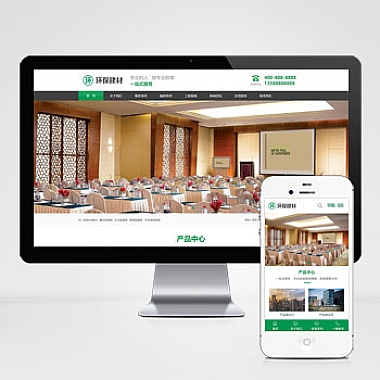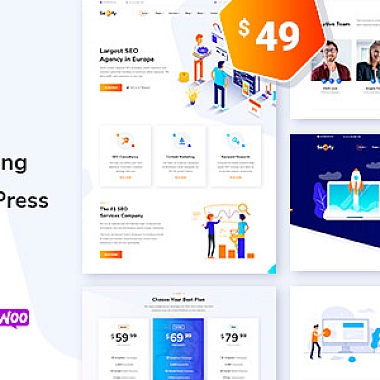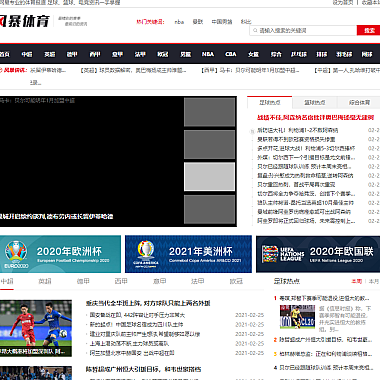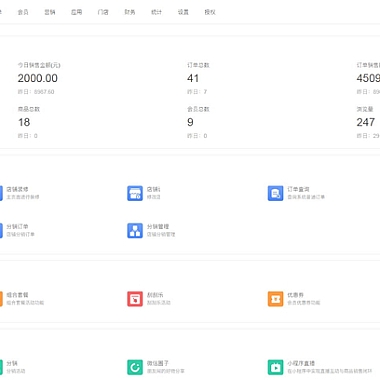共享打印机错误代码0x00000006
解决方案:
当遇到共享打印机错误代码0x00000006时,通常是因为权限不足或网络配置问题导致的。解决此问题的方法包括检查用户权限、重新配置打印机共享设置以及排查网络连接状态。几种可能的解决思路。
1. 检查用户权限
错误代码0x00000006通常与权限不足有关。确保当前用户具有访问共享打印机的权限。以下是具体步骤:
- 在打印机所在的计算机上,打开“控制面板” -> “设备和打印机”。
- 右键点击共享的打印机,选择“打印机属性”。
- 转到“安全”选项卡,确认当前用户是否被授予了打印权限。如果没有,请添加该用户并分配适当的权限。
如果需要通过脚本批量检查权限,可以使用以下PowerShell代码:
powershell</p>
<h1>获取打印机的安全信息</h1>
<p>$printerName = "YourPrinterName"
$acl = Get-Printer -Name $printerName | Get-PrintereResourceAcl</p>
<h1>输出权限信息</h1>
<p>Write-Output "当前打印机权限如下:"
$acl.Access
2. 重新配置打印机共享设置
有时,重新配置打印机共享设置可以解决问题。以下是操作步骤:
- 打开“设备和打印机”,右键点击目标打印机,选择“打印机属性”。
- 转到“共享”选项卡,勾选“共享这台打印机”,并为它指定一个网络名称。
- 点击“确定”保存更改。
如果需要通过命令行重新启用共享功能,可以使用以下命令:
cmd</p>
<h1>启用打印机共享</h1>
<p>net share PrinterName=ComputerNamePrinterPort /grant:Everyone,FULL</p>
<h1>检查共享状态</h1>
<p>net share
3. 排查网络连接问题
如果打印机位于局域网中,网络连接问题也可能导致错误代码0x00000006。以下是排查方法:
- 确保打印机和客户端计算机在同一个子网内。
- 使用
ping命令测试打印机的IP地址是否可达:
cmd
ping <打印机IP地址>
- 如果无法连接,检查路由器或交换机的设置,确保没有阻止相关端口(如445端口)。
可以通过以下代码检查网络连通性:
powershell</p>
<h1>测试打印机IP地址的连通性</h1>
<p>$printerIp = "192.168.1.100"
if (Test-Connection -ComputerName $printerIp -Count 1 -Quiet) {
Write-Output "打印机网络连接正常。"
} else {
Write-Output "无法连接到打印机,请检查网络设置。"
}
4. 更新驱动程序和系统补丁
过时的驱动程序或系统漏洞可能导致兼容性问题。建议执行以下操作:
- 更新打印机驱动程序至版本。
- 安装Windows更新以修复潜在的安全漏洞。
可以通过以下命令检查系统更新状态:
cmd</p>
<h1>检查Windows更新状态</h1>
<p>wuauclt /detectnow
5. 清理打印队列
如果打印队列中有未完成的任务,也可能导致错误代码0x00000006。清理打印队列的步骤如下:
- 打开“运行”窗口,输入
services.msc,找到“Print Spooler”服务。 - 停止该服务,然后导航到
C:WindowsSystem32spoolPRINTERS目录,删除所有文件。 - 重新启动“Print Spooler”服务。
以下是自动化清理队列的PowerShell脚本:
powershell</p>
<h1>停止打印服务</h1>
<p>Stop-Service -Name Spooler</p>
<h1>删除打印队列文件</h1>
<p>Remove-Item -Path "C:WindowsSystem32spoolPRINTERS*" -Force</p>
<h1>重启打印服务</h1>
<p>Start-Service -Name Spooler</p>
<p>Write-Output "打印队列已清理完成。"
通过以上几种方法,您可以有效解决共享打印机错误代码0x00000006的问题。根据具体情况选择合适的方案,并结合代码实现自动化处理,能够显著提高效率。